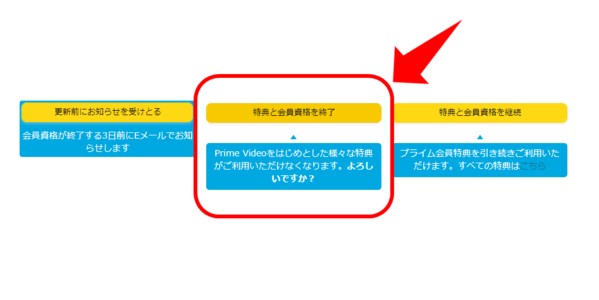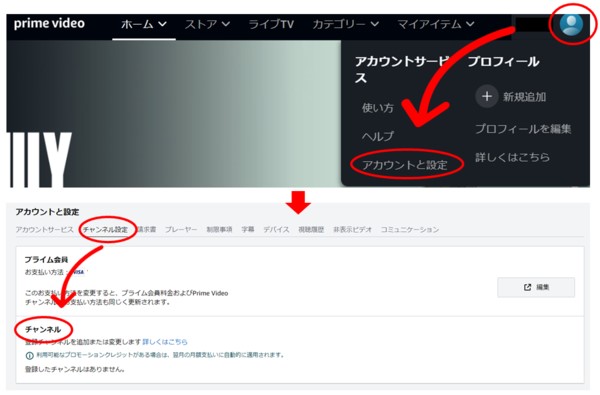物価高の影響が、Amazonプライムビデオにも押し寄せてきました。
- 初めての利用では30日間無料体験可能
- 月額500円
という、動画配信サービスの中でも格安の料金で利用できたAmazonプライムビデオ。
しかし、2023年9月24日より月会費600円、年会費5,900円と値上がりしてしまいました。
「いい機会だし解約しようかな」
そう思われた方も、少なくないのではないでしょうか?
動画を観ようと無料体験で入ったり、継続してみたりしてみたものの、いまいち解約タイミングや解約方法が分からない、という方もいらっしゃるはず。
そんな問題を解決すべく、今回は「気になる解約タイミング」や「間違って更新してしまった際の返金対応」など、Amazonプライムの解約について徹底解説していきます!
目次
Amazonプライムビデオの解約方法を端末・OS別にご紹介!
無料体験の解約期限が迫っている方や、そろそろAmazonプライムビデオを解約しようと思っている方などに向けて、解約方法を端末・OS別にご紹介していきます。
プライムビデオの解約は主に、
- Amazonショッピングアプリ
- PCブラウザ
上記2つのパターンで行うことが可能です。
Amazonプライムビデオのアプリからでは、アプリ自体の消去はできても、肝心の解約はできませんのでご注意ください。
解約というと面倒な印象がありますが、数回クリックするだけで解約できるので、チャンレンジしてみてください!
スマホ|iPhoneで解約する方法
iPhoneでの解約方法は、Amazonが提供している「Amazonショッピングアプリ」をダウンロードしている前提でご説明します。
iPhoneでの解約方法は、以下の手順で行います。
- Amazonショッピングアプリを起動
- Amazonアカウントにログインし、アプリのトップ画面右下に表示されている「ハンバーガーアイコン」(横棒が縦に 3本並んだアイコン)をタップ
- 「アカウントサービス」→「「アカウント設定」
- 「プライム会員情報の設定・変更」をタップ
- 「プライム会員情報の管理▼」→「プライム会員情報」を選択
- ページの下部にある「プライム会員資格を終了し、特典の利用を止める」をタップ
- 使えなくなるプライム特典を確認→「特典と会員資格を終了」
- また確認画面が表示されるので、「会員資格を終了する」を選択
- 「〇〇○○年〇月〇日特典と会員資格を終了」または、「今すぐ解約する」から解約方法を選ぶ
※すぐに解約したい場合:「今すぐ解約する」
※更新日まで特典を使用する場合:「〇〇○○年〇月〇日特典と会員資格を終了」
スマホ|Androidで解約する方法
Androidでの解約手続きも、iPhoneの場合とほぼ同じです。
ただし、Amazonショッピングアプリのトップページに表示される「ハンバーガーアイコン」(横棒が縦に 3本並んだアイコン)の位置が、右下から「左上」となっているのでご注意ください。
パソコンで解約する方法
パソコンからの解約では、WEBページ(ブラウザ)を使用します。
パソコン(ブラウザ)での解約方法は、以下の手順で行います。
- WEBページからAmazonを検索し、Amazonの公式ページを表示する。
- Amazonアカウントにログイン後、Amazonトップページ右上にある「アカウント&リスト」を開く。
- 「アカウントサービス」→「プライム 会員特典とお支払い方法の確認」(右上にある)
- 「プライム会員情報」→「プライム会員資格を終了する」内の「プライム会員資格を終了し、特典の利用を止める」をクリック
- 確認画面で内容をチェックし、「特典と会員資格を終了」を選択
- 再び確認作業をし、「会員資格を終了する」をクリック
- 最後のページで「プライム会員資格をキャンセルし、プライム特典の利用を終了する」の画面で、「今すぐ解約する」をタップする。
パソコン(ブラウザ)での解約でも、最後に解約するタイミングを確認されるので、
- すぐに解約したい場合:「今すぐ解約する」
- 更新日まで特典を使用する場合:「〇〇○○年〇月〇日特典と会員資格を終了」
上記2つの中から、好きなタイミングを選んでください。
補足|電話で解約する方法
Amazonプライムビデオの解約を確実に行いたいという場合には、電話での解約も可能です。
- Amazonショッピングアプリを開き、トップページの右下にある「ハンバーガーアイコン」(横棒が縦に 3本並んだアイコン)を選択
※Androidの場合は、左上にアイコン - 「カスタマーサービス」を選択
- 「カスタマーサービスのお問い合わせ」ページに切り替わったら、「Amazonに電話をかける」を選択
- 「お問い合わせ内容」→「Amazonプライム会員」をクリック
- 「カスタマーサービスへ連絡」(ページに下部)→「Amazonからお電話いたします」
- 自身の電話番号を入力し、「今すぐ電話がほしい」をクリック
- Amazonカスタマーセンターから電話連絡がくる
- オペレーターに「解約手続きをおこないたい」旨を伝える
- オペレーターの指示に従い解約手続きをする
Amazonプライムビデオを解約するタイミングはいつがいい?
Amazonプライムは、無料期間中に解約手続きをしないと、自動的に有料会員へ移行する仕組みになっています。
そのため、解約するベストタイミングは、有料会員への更新日よりも前です。
「無料体験中に解約手続きをしてしまったら、残りの無料期間がもったいない!」
そう思われるかもしれません。
しかし、前述した通り、Amazonプライムの解約に関しては、以下2つのパターンから解約日が選ぶことができます。
- 「〇年〇月〇日特典と会員資格を終了」
- 「今すぐ解約する」
上記のうち、「〇年〇月〇日特典と会員資格を終了」を選択することで、次回の更新日に解約を行ってくれます。
そのため、プライムビデオを無料期間中いっぱい楽しみたい方は、解約手続きを早めに済ませたとしても、無料体験終了日まで利用できることができるんです。
「無料期間中だけ利用したい」「今月で解約する予定だけど、ぎりぎりまで使いたい」という方にとて、とても便利な機能ですね。
なお、「今すぐ解約する」を選択した場合、その時点ですべてのAmazonプライム特典の利用ができなくなります。
無料体験してみたものの、Amazonプライムをほとんど利用していない方には、更新日前でも即解約できるのでおすすめです。
Amazonプライムビデオのチャンネル登録を解約したい!
Amazonプライムビデオのチャンネル登録は、プライム会員を解約すると自動的に解約されます。
しかし、Amazonプライム自体は利用を継続したいけれど、プライムビデオのチャンネル登録だけ解約したい、という方もいらっしゃるはず。
そこで、プライムビデオのチャンネルのみ解約する方法についてもお話していきます。
Prime videoチャンネルの管理はどこ?ない!
プライムビデオのチャンネル管理は、アカウントサービス内で行います。
登録しているチャンネルは、プライムビデオページ内にて「アカウントと設定」→「チャンネル設定」に一覧で確認することができます。
ここで、解約したいチャンネルを選択し、「チャンネルをキャンセルする」を押せば解約完了です。
その後、チャンネル登録の終了日が表示されますので、解約できたことを確認してください。
※登録終了日までは、登録していたチャンネル内の配信を視聴することが可能です。
チャンネル登録の解約ができない原因
プライムビデオチャンネルの登録解除は、AmazonのWEBページ(ブラウザ)でのみ行うことができます。
プライムチャンネルの登録を解約できない場合、おそらく、「Amazonショッピングアプリ」か「プライムビデオアプリ」上で行おうとしている場合が考えられます。
AmazonのWEBページ(ブラウザ)へのアクセスは、パソコンのみならず、スマホ、またはタブレットからも可能です。
チャンネル登録の解約方法は、前述をご確認ください。
補足|そもそもPrime videoチャンネル登録するとどうなるの?
プライムビデオでチャンネル登録すると、プライムビデオでは配信されていないような動画を観ることができるようになります。
たとえば、dアニメストアやFODチャンネルといった他配信サービスを、プライムビデオ上で視聴することができます。
これらの配信サービスのチャンネル登録方法は、なんと2回クリック、またはタップするだけ。
各配信サービスに登録する手間が省けるのが、非常に便利です。
Prime videoチャンネルとはプライム会員だけが利用できるサービス
スポーツ専門チャンネルや、海外ドラマに特化したチャンネル、さらにライブが観られるチャンネルなど、ケーブルやアンテナなしで、様々なチャンネルを追加し視聴できる「プライム会員向けのサービス」です。
プライム会員でも視聴できない動画を、各チャンネルに月額料金登録することで24時間楽しむことができます。
プライムチャンネルでも、多くのチャンネルにおいて無料体験が可能。
「プライムビデオ内の配信作品では満足できない」「このライブ配信だけは観たい!」という方は、ぜひ各プライムチャンネルをチェックしてみてください
なお、プライムチャンネルでも無料期間終了後は自動更新になりますので、その点のみお忘れなく。
また、チャンネル登録はいつでもキャンセル可能です。
Prime videoチャンネル一覧
プライムビデオチャンネルは、以下の通りです。
| 日本映画・TV番組 | NHKオンデマンド カンテレドーガ 極道戦線 時代劇専門チャンネルNET シネマコレクション by KADOKAWA 東映オンデマンド 東宝名画座 日本映画NET プラス松竹 マイシアター+ 読売テレビチャンネル |
| 外国映画・TV番組 | アジアドラマチャンネル アジアPremium インディーズフィルム by Rialto-BFI MGM MTV エンタメ・アジア 韓国ドラマ・エンタメChannel K KBSワールドプラス シネフィルWOWOW プラス: 韓流チャンネル +GAGA★ |
| スポーツ・フィットネス | NJPW WORLD for Prime Video サッカーLIVE J SPORTS セントラルスポーツ・フィットネスチャンネル Tリーグ TV バスケットLIVE for Prime Video ブンデスリーガLIVE yoga esse ヨガエス |
| ミュージック | Qello Concerts by Stingray スペシャオンデマンド タカラヅカ・オン・デマンド プレミアムプラン ダンスチャンネル オンデマンド ミュージック・エア SELECT |
| バラエティ | ABC オンデマンド MBS動画イズム Select エンタメ〜テレ☆バラエティ オンデマンド 大阪チャンネルセレクト ファミ劇NEOプラス VパラTVプラス MEN’S NECO + オンデマンド よしもと劇場プレミアム |
| ニュース・ドキュメンタリー | テレビ東京 BIZ Select 日経CNBCプラス BBCワールドニュース HISTORY |
| ホビー・カルチャー・その他 | Channel恐怖 釣りビジョン セレクト 鉄道チャンネル 寄席チャンネル 落語・お笑い SELECT |
| アニメ・キッズ | アニメタイムズ NHKこどもパーク キッズステーション・オンデマンド しまじろうとあそぼ dアニメストア for Prime Video 東映アニメチャンネル ニコロデオン マイ★ヒーロー ラフ&ピースマザーセレクト |
Amazonプライムビデオを解約した時に返金を申請できる?
「Amazonショッピングでの購入の際、意図せずAmazonプライムに入ってしまった」
「更新日までに解約するのを忘れてしまった」
などのケースに適用されるのが、Amazonの返金制度になります。
Amazonの返金制度は、以下の2パターンです。
- 全額返金
- 一部返金
ここでは、Amazonの返金制度についてお話していきます。
プライム会員の特典を利用していなければ全額返金される!
先程、Amazonプライムには2パターンの返金処理があることに触れました。
まず、全額返金の対象となるのは、有料会員に登録してから「一度も特典を利用していない」場合です。
その際の返金処理は、2~3日営業日以に行われます。
次に、一部返金の対象についてご説明します。
有料会員への移行後に一度でも特典を利用した場合、使用状況をAmazonの自動算出システムが確認し、返金金額が計算されます。
使用した日数での返金額算出ではないので注意点です。
つまり、プライム会員特典のサービスを使った分だけ、返金額が減ってくことになります。
そのため、月会員の場合は、使用状況によっては当月中は会員特典を利用した方がお得な場合があります。
また、全額・一部返金ともに対象となった場合の返金方法は、Amazonプライム会費支払いに設定した方法です。
補足|Amazonで買い物するときはプライム会員への誘導に注意
「Amazonショッピングでの購入の際、意図せずAmazonプライムに入ってしまった」
前述では、そんな時でもAmazonの返金制度を利用できることをご説明しました。
しかし、そう何度も解約手続きをするのはめんどうなもの。
一度解約したのに、いつの間にか再度プライム会員に登録されてしまう「Amazonでのショッピング時」に注意が必要です。
補足|Prime videoチャンネルを勝手に登録されてたら返金される?
プライムビデオチャンネルは、原則的に返金対象外です。
しかし、「意図せずチャンネル登録をしてしまった」「勝手に登録されていた」などの場合は、返金の対象になる場合があります。
プライム会員やプライムビデオ動画の購入キャンセルと同様に、一度でも利用してしまうと全額返金対象とはなりません。
チャンネルが登録されていることに気付き次第、
- 「アカウントと設定」→「チャンネル設定」
- 誤って登録されているチャンネルを「登録解除」
- 「今すぐキャンセルして払い戻しを受ける」
- キャンセル理由を「誤って購入」
の手順で、登録を解除してください。
返金手続きには数日かかりますので、気長に待ちましょう。
今後の予防策としては、誤ってチャンネル登録してしまうことを防ぐためにも、「Prime Videoの視聴機能制限」の設定をおすすめします。
【注意】Prime videoチャンネルは原則返金対応外
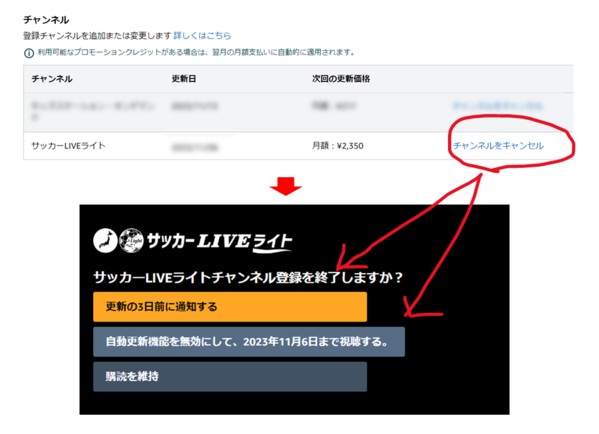
【プライムビデオ】チャンネル料金を自動引き落としされないようにする方法
プライムビデオチャンネルは、原則として返金制度の対象外とお話しました。
「返金は無理だけど、登録したチャンネルをすぐに解除したい!」場合は、以下の手順に従ってください。
- 「アカウントと設定」→「チャンネル設定」
- 自動更新をしたくないチャンネルを選択し、「チャンネルをキャンセルする」
- チャンネルページが開くので、「自動更新機能を無効にして、○○年○○月○○日まで視聴する。」を選択する
- 「チャンネル登録の更新をしない」「チャンネル登録期間が終了するまで利用可能」と表示されるのを確認
プライムビデオチャンネルは、一度契約した期間は登録が継続されます。
つまり、登録している期間終了まで、チャンネル内の配信動画を観ることができます。
意図せずチャンネル登録をしてしまい、一度利用してしまった場合は、期間いっぱい配信を楽しみましょう!
また、チャンネルの無料体験をしている場合は、事前に自動更新を確認する設定へ変更することも可能です。
「チャンネルをキャンセル」の後、「更新の3日前に通知する」という選択肢もありますので、引き続き利用するか迷われている方は事前通知設定をおすすめします!
Amazonプライムビデオの無料体験を解約できたか確認する方法
ここまで、プライムビデオの解約方法についてご紹介してきました。
そこで、きちんと解約できているかどうかの確認方法についてもお話していきます。
下記の手順で、スマホアプリ、Webサイト(ブラウザ)のどちらかを選んで行ってください。
スマホアプリで確認する方法
ここで言うスマホアプリとは、Amazonショッピングアプリのことを指します。
以下、スマホアプリでの会員登録状況の確認手順です。
- アプリを開き、下部のメニューアイコン(横三本線)をタップ
- 「アカウント設定」内の、「プライム会員情報の設定・変更」
- 「プライム会員情報の管理」の▼をタップし開く
- 会員資格更新日を確認する
ブラウザ(スマホ・パソコン)で確認する方法
次に、Webサイト(ブラウザ)からの確認方法です。
こちらは、パソコンだけでなく、スマホやタブレットからもアクセス可能です。
- Amazonの公式サイトを開く(ログアウトしていればログインする)
- 「アカウント&リスト」から、「アカウントサービス」をクリック
- Prime(プライム)のタブをクリック
- ページ上部にある会員タイプを確認する
Amazonプライムビデオを解約したのに見られる原因は?
Amazonプライムビデオの解約手続きを行ったにも関わらず、動画が見ることができてしまう原因について追及していきます。
可能性として考えられるのが、以下3つです。
- プライム会員資格の終了日がまだ先
- Amazonの不具合
- 動画をレンタルまたは購入している
「プライム会員資格の終了日がまだ先」の場合、解約手続きの際に「〇年〇月〇日特典と会員資格を終了」
この方法で解約手続きをすると、次回更新日までの動画視聴が可能なため動画を見ることができます。
そのため、会員資格失効日を確認していないと、「解約できていないのかも」と勘違してしまうケースがみられます。
この場合は、会員資格が失われると同時に、動画も見られなくなるので問題ありません。
しかし、「今すぐ解約する」を選択したのに通常通り動画を見れてしまう場合は、解約手続きが正常に行われなかった可能性があります。
そのため、その場合は解約手続きが正しく実行されたかどうかを以下の手順で確認してください。
- 「アカウント&リスト」→「プライム」
- 「プライム会員情報」
- 「お客様はプライム会員ではありません。」の文字が表示される
上記の方法で、会員資格がないと確認できたのに動画が見られる場合は、不具合の可能性がありますのでAmazonに問い合わせをしましょう。
また、意外と見落としがちなのが、プライムビデオ内でレンタル/購入した動画だったという場合です。
プライムビデオでレンタルした動画は視聴期限内に、購入した動画は配信されている限り視聴可能なので、プライム会員資格は無関係ということをお忘れなく。
Amazonプライムビデオを解約した後にもう一度無料体験に登録できる?
Amazonプライムビデオの30日無料体験が、実は一度だけでなく二度目も利用できるという情報をご存じでしょうか。
実は、Amazonのアカウントを変えることなく、ある程度の月日が経過すると再度、無料体験の案内メールを受けることが出来てしまうんです。
しかし、その二度目の無料体験が一回目の利用から、どれくらい後に実施されるかは明確な決まりはありません。
そのため、今すぐに観たいものがある場合は、「プライム会員は何度でもなれる」という特徴を利用し、一時的に会員になり視聴することをおすすめします。
現時点で観たいものがない場合には、もう一度無料体験が実施されるまで気長に待つのもいいかもしれませんね。
Amazonプライムビデオの無料体験を解約できない時の原因
プライムビデオの無料体験を解約できない原因は、3つ考えられます。
- テレビから解約しようとしている
- Amazonアプリを削除しただけ
- Amazonアプリからログアウトしただけ
プライムビデオの無料体験は、「スマホアプリ」「WEB ページ(ブラウザ)」「電話」でのみ解約が可能です。
Fire Stickを利用してテレビでプライムビデオを視聴していても、テレビ上では解約できませんのでご注意を。
また、よく起こりがちな勘違いとして、アプリの削除・ログアウトがありますので、こちらもお間違いのないようご確認ください。
プライムビデオの無料体験の解約方法は、下記の記事にて解説していますので、よろしければ覗いてみてください。
Amazonプライムビデオの解約方法Q&A
最後に、プライムビデオの解約方法における疑問点について、いくつかお答えしていきます。
Q. プライムビデオだけを解約することはできますか?
A. プライムビデオは、あくまでもAmazonプライム会員の特典サービスの一つです。
つまり、プライムビデオでPrime動画を観ることができる=プライム会員、ということになります。
そのため、プライムビデオだけを解約することはできません。
プライムビデオを解約することは、プライム会員を解約することを意味します。
スマホのストレージを圧迫しているなどの理由でプライムビデオを消したい、という場合は、スマホアプリを削除するのも一つの手段です。
その場合、スマホではプライムビデオを視聴できなくなりますが、Fire Stickを使用したテレビや、パソコンアプリなど他端末での視聴はこれまで通り可能です。
アプリを削除しただけでは、プライムビデオを解約=プライム会員資格を失ったわけではないからです。
プライム会員自体の解約方法については、本記事内の「Amazonプライムビデオの解約方法を端末・OS別にご紹介!」をご確認ください。
Q. アマゾンプライムの解約はいつまでならできますか?
A. Amazonプライム会員の解約は、無いつでも好きな時に行うことができます。
これは、無料体験中であっても、通常会員としての利用中でもどちらも同じです。
なお、プライム会員の解約時には、会員特典を利用できなくなる日をご自身で選ぶことが可能。
- 「今すぐ解約する」は解約したらすぐ
- 「〇〇○○年〇月〇日特典と会員資格を終了」は次の更新日まで
上記のうち、「今すぐ解約する」を選んだ場合、有料会員に登録してから「一度も特典を利用していない」ならば、会費を全額返金されます。
しかし、一度でもプライムビデオの動画を視聴したなど、プライム会員特典を利用した場合は、Amazonのシステムが自動算出して返金される仕組みになっています。
無料体験中での解約の場合は、「今すぐ解約」の選択肢はありませんが、有料会員への移行前であればいつ解約手続きをしても、無料のまま30日間体験することができます。
Q. Amazonプライムビデオの解約はめんどくさい?
A. プライムビデオの解約は、数回クリックするだけで完了するので面倒ではありません。
ただし、どのサービス解約時にもある「本当に解約しますか?」といった意味での再確認は複数回あるので少々煩わしく感じるかもしれません。
しかし、正しい解約方法で手順に従い行えば、問題なくスムーズに解約することができます。
各端末での解約方法については、本記事内の「Amazonプライムビデオの解約方法を端末・OS別にご紹介!」、または下記記事でもご紹介していますのでご参考まで。
Q. Amazonプライムビデオの無料体験を解約する方法は?
A. プライムビデオの無料体験の解約方法は、
- スマホアプリ(Amazonショッピングアプリ)からの解約
- WEB ページ(ブラウザ)から解約
- 電話で解約
といった3パターンから、ご自身に合った選択し行います。
プライムビデオの無料体験を申し込んですぐに解約手続きをしたとしても、契約時に指定された30日間は無料でプライムビデオを楽しむことが可能です。
無料体験のみ楽しみたい方は、契約後すぐに本記事でもご紹介した解約方法にて解約手続きを行ってください。
Q. プライムビデオの韓流チャンネル登録を解約するにはどうすればいい?
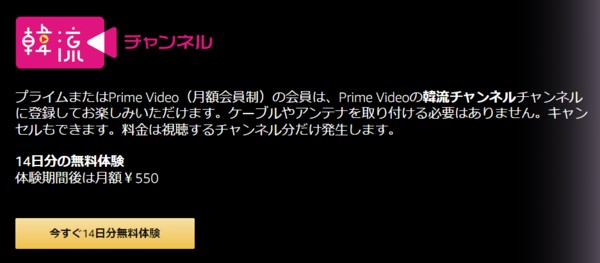
【プライムビデオ】韓流チャンネルは14日間の無料体験がある
A. プライムビデオチャンネルの解約方法は、どのチャンネルであっても同じです。
韓流チャンネルの場合、14日間の無料体験が設けられているので、
- 無料体験中の解約
- 月額定額支払い中の解約
の2つのパターンがあります。
いずれにせよ、解約方法は同じで、「アカウントと設定」→「チャンネル設定」→「チャンネルをキャンセルする」で行います。
チャンネルを解約しても、次の更新日まで配信を楽しめますので、辞めようと思った時に解約手続きをしてしまうとよいでしょう。
チャンネルを解約しても、「チャンネルを再開する」をすればまたすぐに始めることができますよ!
Q. Amazonチャンネルの公式サイトを教えて?
A. はい、プライムビデオチャンネルのトップ画面は、こちらです。